Newsletter kommt nicht an
Wenn ein einzelner Kunde Ihnen mitteilt, dass er keinen Newsletter erhält, sollten Sie die Einstellungen überprüfen. Mehrere Ursachen für das Problem sind möglich.
Überprüfen Sie folgende Punkte:
1. Ist der Newsletter-Empfang für den betroffenen Kunden aktiviert?
Der Kunde kann Ihren Newsletter nur erhalten, wenn eine E-Mail-Adresse hinterlegt ist und der Empfang in den Einstellungen aktiviert ist. Um diese Einstellung zu überprüfen, öffnen Sie die Übersichtsseite des Kunden. Dort sind oben im grau markierten Bereich die Daten des Kunden zusammengefasst. Wenn dort Sie dort den Vermerk „Newsletter OK!“ sehen, ist der Newsletter aktiviert.

Wenn Sie an dieser Stelle stattdessen „Kein Newsletter“ lesen, klicken Sie auf den Link. Daraufhin öffnet sich ein Fenster, in dem Sie unten rechts auf „Newsletter aktivieren“ klicken.
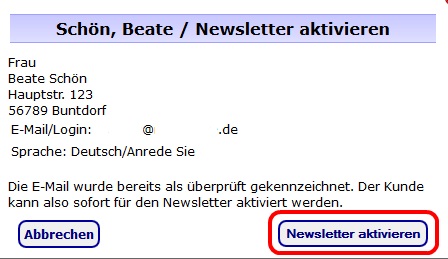
2. Haben Sie den Kunden überhaupt beim Newsletter-Empfang ausgewählt?
Beim Versand eines Newsletters wählen Sie mit Hilfe der intelligenten Listen oder der Gruppen die gewünschten Empfänger. Dabei können Sie einzelne Empfänger einzeln ein- oder ausschalten. Eventuell ist Ihnen bei dieser Auswahl ein Fehler unterlaufen.
Empfänger-Auswahl mit intelligenter Liste
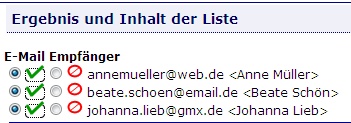
Empfänger-Auswahl mit Gruppen
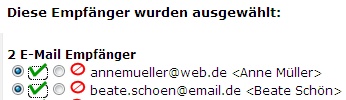
3. Ist die E-Mail versehentlich im Spam-Filter gelandet?
Heutzutage arbeiten alle E-Mail-Anbieter mit Spam-Filtern. Diese Filter sorgen dafür, dass Werbung und andere unerwünschte Mails automatisch in einen separaten Ordner einsortiert werden. Meistens hilft die Funktion dabei, den Überblick zu behalten. Aber auch Computer können sich natürlich irren und eine erwünschte Mail versehentlich als Spam behandeln. Bitten Sie den Kunden, der den Newsletter nicht erhalten hat, den Spam-Ordner zu überprüfen, um zu sehen, ob der Newsletter vielleicht dort gelandet ist. Falls es tatsächlich zu einer falschen Einordnung gekommen ist, sollte der Kunde Ihre Absender-Adresse ausdrücklich als erwünscht markieren (Whiteliist).
4. Haben Sie die E-Mail-Adresse korrekt geschrieben?
Überprüfen Sie die E-Mail-Adresse des Kunden auf Tippfehler. Typische Fehler, die jedem schnell passieren können, sind zum Beispiel folgende Verwechslungen:
- Komma und Punkt
- Bindestrich und Unterstrich
- .de und .com
5. Testmail senden
Um die Funktionsfähigkeit des Systems zu prüfen, senden Sie dem Kunden eine Test-Mail.
Dazu öffnen Sie wieder die Übersichtsseite des Kunden. Klicken Sie oben rechts auf den Link „Mitteilung“, um eine neue Nachricht zu schreiben.
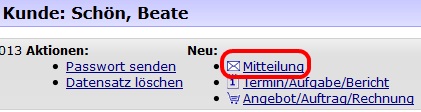
Bestätigen Sie die Textvorlage und klicken Sie auf „Weiter zum Bearbeiten der Nachricht“. Anschließend sehen Sie das Textfeld, das Sie bereits vom Newsletter kennen, und können die Test-Mail schreiben.
Stichworte zu diesem Artikel
Über den Artikel
Rubrik: > Service-Portal > Kunden
Von:
 Frank Reiermann
Frank Reiermann